Windows 11의 카나리아 채널 업데이트를 어떻게 활성화합니까?
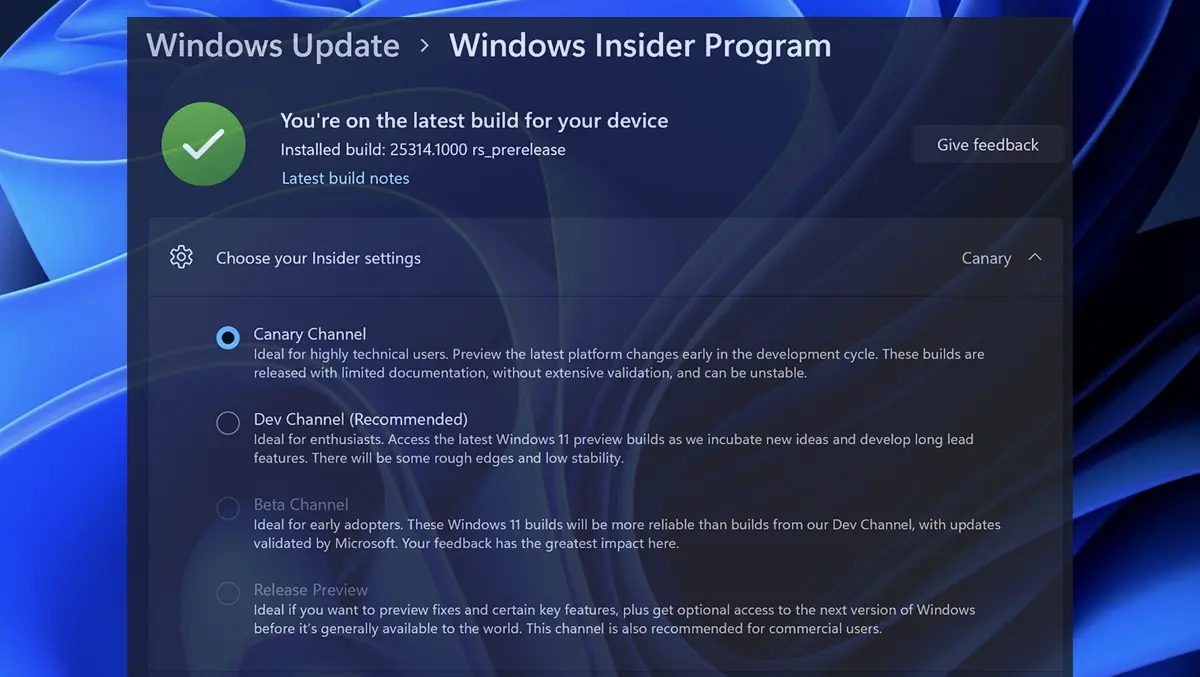
이전 기사에서 우리는 큰 줄로 보여주었습니다. Windows Insider 프로그램에서 각각의 채널 베타 업데이트의 특성. 이 기사에서는 Windows 11의 Canary Channel 업데이트를 활성화하는 방법 과이 업데이트 채널을 활성화하는 방법을 알 수 있습니다.
Windows 11의 Canary Channel 업데이트를 활성화하는 방법을보기 전에이 Windows Insider 프로그램은 매우 기술적 인 사용자이며 테스트에만 컴퓨터를 사용하는 사람이라는 것을 알아야합니다. 카나리아 채널에서 제작 컴퓨터, 사업 또는 학교 사용을 등록하는 것이 좋습니다.
이 Windows 업데이트 채널을 통해 중요한 커널 변경 및 몇 가지 새로운 기능 및 기능이 만들어집니다. Canary Channel에서 설치 한 일부 아이디어와 기능 중 일부는 일반 대중 전용 Windows 11의 최종 버전에서 찾을 수 없습니다.
- Canary Channel은 Windows Insider 프로그램에서 무엇을 의미합니까?
- 하이브리드 수면이란 무엇 이며이 대기 모드를 어떻게 활성화합니까?
- Windows 11 자동 업데이트를 비활성화하는 방법 (Windows 11 자동 업데이트 비활성화 / 일시 중지)
Windows Insider 프로그램 채널에서 업데이트를 받기 전에이 프로그램에서 PC와 관련된 Microsoft 계정을 녹화해야합니다. Windows Insider 프로그램에 Microsoft 계정을 등록하려면 계속하십시오. 공식 등록 페이지 그리고 그 단계를 따르십시오. 2 분 이상 걸리지 않습니다.
Windows 11 용 Windows Insider 프로그램에서 카나리아 채널 업데이트를 어떻게 활성화합니까?
카나리아 채널에서 업데이트를 받으려면 다음을 확인하십시오. Settings → Windows Update → Windows Insider Program → Choose your Insider settings → Canary Channel.

이 채널을 활성화 한 후 Windows 업데이트로 돌아가서 업데이트를 확인하여 최신 카나리아 채널 변경 사항을 설치하십시오.
카나리아 채널을 통해 업데이트 한 후에는 더 이상 Dev 채널로 돌아갈 수 없을 가능성이 매우 높습니다. 베타 채널 또는 리코즈 미리보기의 모든 덜
Windows 11의 카나리아 채널 업데이트를 어떻게 활성화합니까?
에 대한 Stealth
기술에 열정을 가진 저는 2006년부터 StealthSettings.com에 즐겁게 글을 쓰고 있습니다. 저는 macOS, Windows, Linux 운영 체제뿐만 아니라 프로그래밍 언어와 블로그 플랫폼(WordPress), 온라인 상점(WooCommerce, Magento, PrestaShop)에서도 풍부한 경험을 가지고 있습니다.
Stealth의 모든 게시물 보기당신은 또한에 관심이있을 수 있습니다 ...

